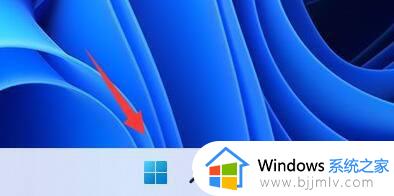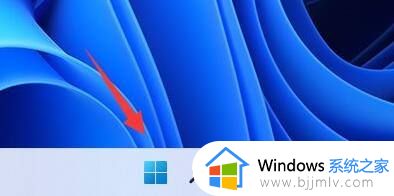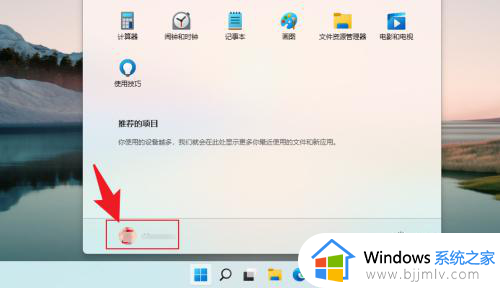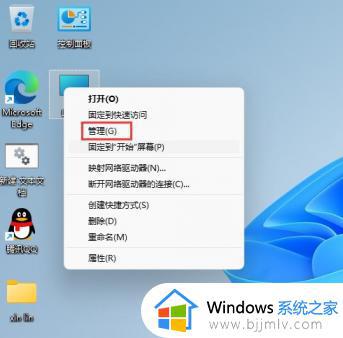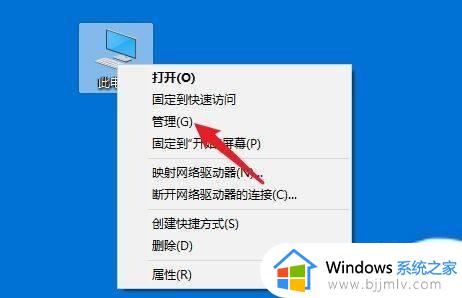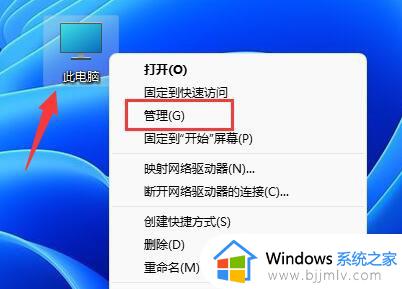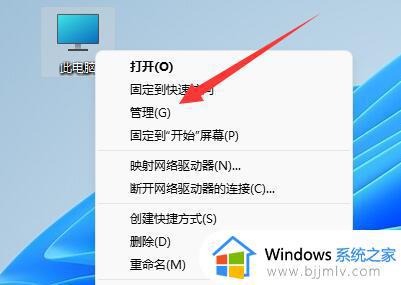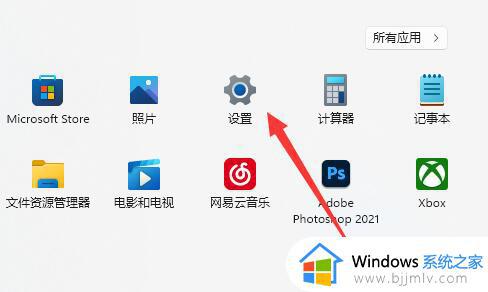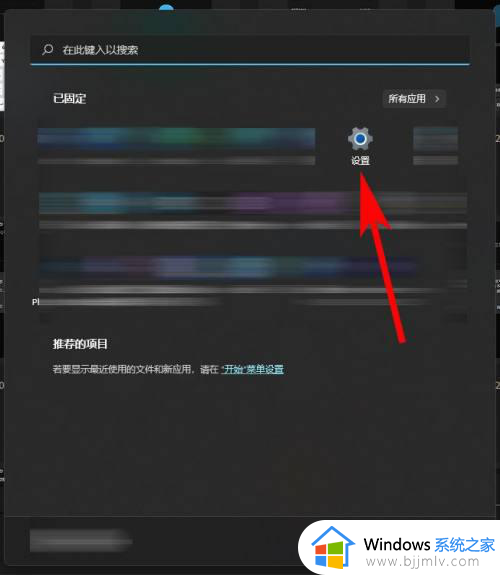win11怎么删除本地账户 win11本地账号删除方法
更新时间:2023-10-26 17:18:17作者:run
对于一些用户来说,在使用win11系统过程中可能想要删除本地账户,以便更好地管理自己的电脑。那么win11怎么删除本地账户呢?在本教程中,我们将为大家详细介绍win11本地账号删除方法。让我们一起来了解一下吧!
Win11如何删除本地用户账户
1、点击下方任务栏中的开始,选择菜单中的“设置”选项。
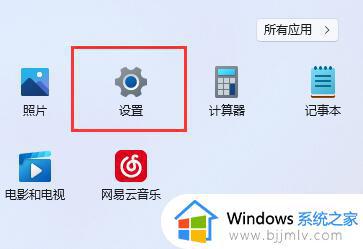
2、进入新界面后,点击“账户”选项。
3、找到想要删除的本地账户,点击右侧的展开按钮,点击下方的“删除”。4、随后展开想要删除的本地账户,点击“删除”。
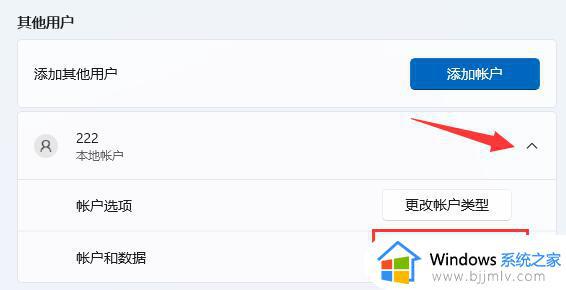
5、最后在弹窗中,点击“删除账户和数据”即可。
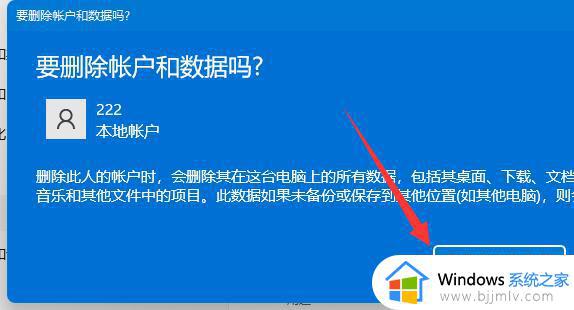
以上就是关于win11本地账号删除方法的全部内容,有遇到过相同问题的用户就可以根据小编的步骤进行操作了,希望能够对大家有所帮助。